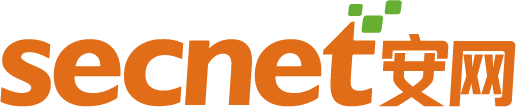


儿子没娶媳妇前,房子宽敞的很,过了几年,家里陆续添丁,渐渐地,房间开始不够用了,这时就急需扩大住房空间~
另搬个大房子?可经济有限;
在附近多起一栋?可地皮紧张;
这时就只能在原有的楼房起多几层~
这就跟路由一样,当带宽不够,影响网速时,增加带宽或多买设备拓展网络,都是一笔不小的支出,这时就跟往上建楼同理,在原有的多WAN路由上扩多几个WAN口,轻松解决带宽超负荷难题!
路由器扩多几个WAN口后,就可以同时接入多条宽带,合理使用多条宽带线路可以优化很多应用、解决很多问题,什么带宽汇聚、负载均衡、一网多线等统统不在话下~
总之,没什么问题是WAN口解决不了的
如果有,
那就扩一下WAN口
下面来看一下安网路由器如何设置扩WAN口~
步骤一
——添加授权
❤ 检测路由器仅有5个WAN口,最大允许的广域网数为5 ↓
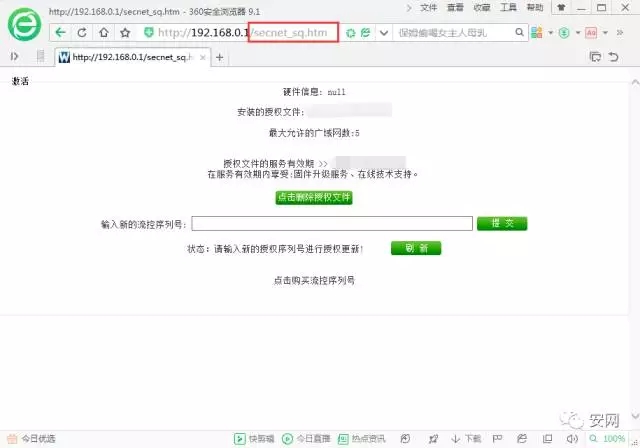
如果需要16个WAN口,就得添加授权(需要申请授权号请联系我们),在序列号框输入授权号后提交:
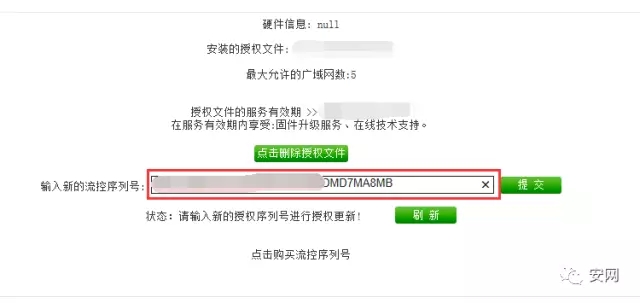
❤ 授权导入后,最大允许的广域网数变为16:
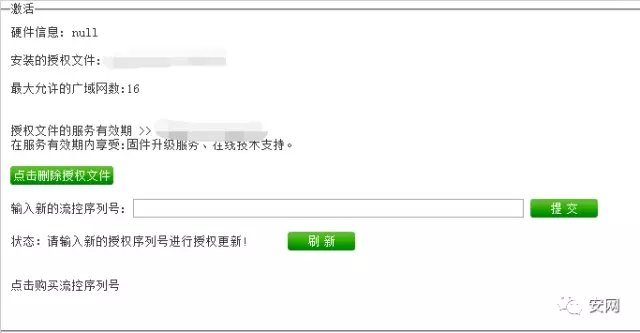
步骤二
——路由器WAN扩展设置
❤ 此处设置路由器WAN1口为扩展主接口,WAN1口将接入交换机的trunk口;设置广域网1对应交换机的端口VLAN为11,具体设置如下:
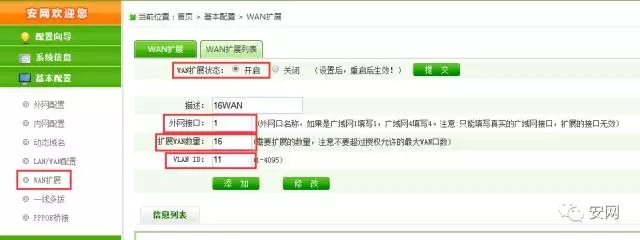
❤ 添加设置信息后,将WAN扩展状态设置为“开启”,提交后,到管理界面右上角处;
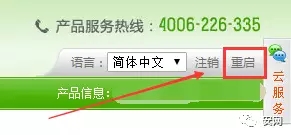
❤ 将路由器重启后,设置生效,接下来查看WAN扩展列表,则会出现所有扩展的广域网列表:
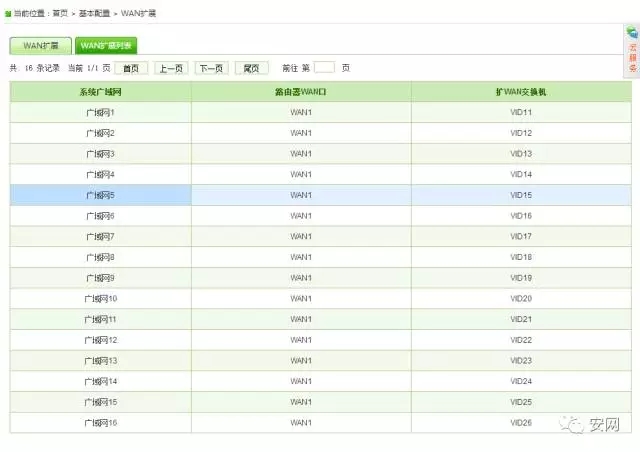
步骤三
——交换机trunk口和VLAN设置
❤ 设置端口24为trunk口,路由器的扩展主接口WAN1接入交换机端口24;
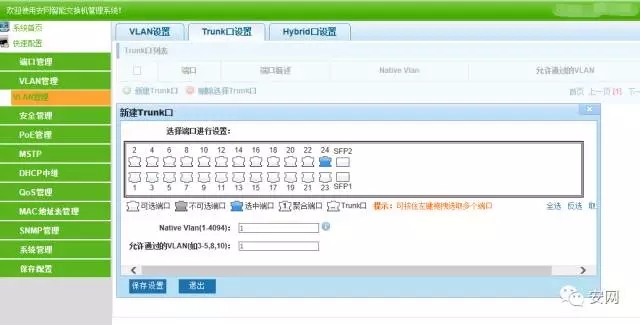
❤ 交换机VLAN设置:
新建VLAN,并设置各自对应的交换机端口和相应的trunk通过;
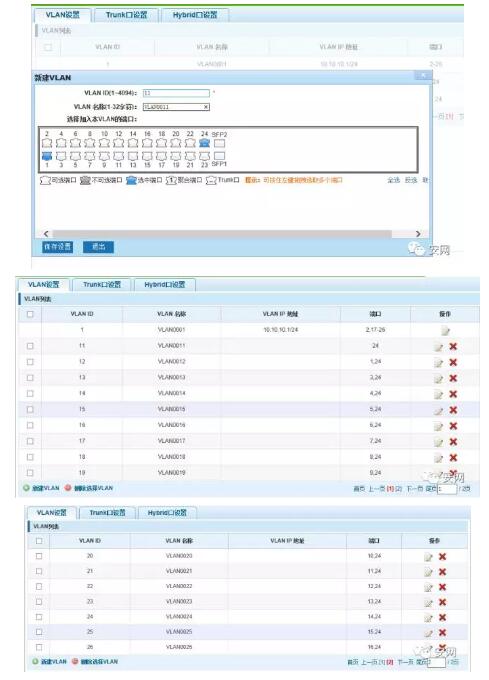
配置到这一步,表示扩WAN成功~
成果如何呢?
设置完成后,接入宽带拨号,来看看实际使用效果:
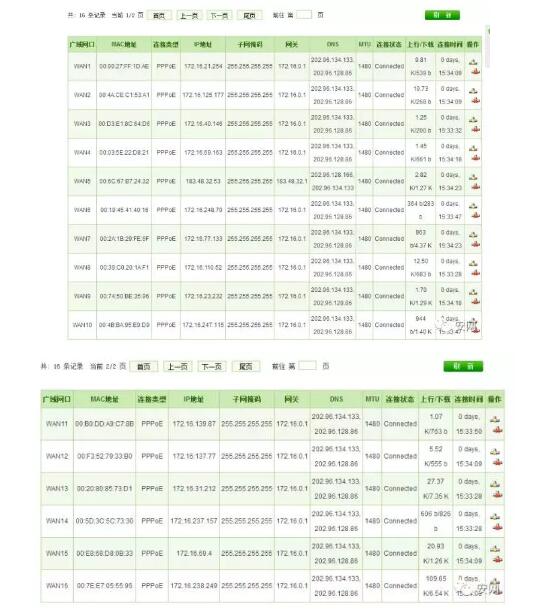
测试汇聚效果
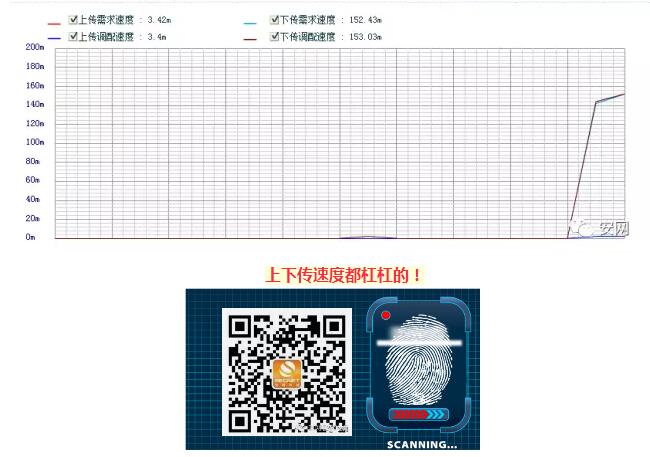

发布日期:2024-01-31

发布日期:2023-12-26

发布日期:2023-09-26

发布日期:2023-01-14

发布日期:2022-12-28